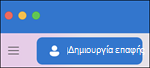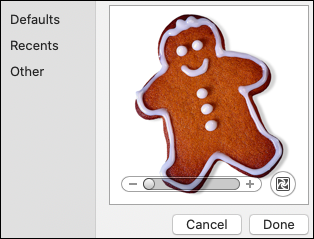Χρησιμοποιήστε τη σελίδα "Άτομα" στο Outlook για Mac για να προβάλετε, να δημιουργήσετε και να επεξεργαστείτε επαφές και λίστες επαφών. Δημιουργήστε νέες επαφές από την αρχή ή προσθέστε κάποιον ως επαφή από ένα μήνυμα ηλεκτρονικού ταχυδρομείου.
Δημιουργία επαφών
Οι νέες επαφές αποθηκεύονται στον προεπιλεγμένο φάκελο "Επαφές " και θα τις βλέπετε επίσης στην περιοχή Όλες οι επαφές. Εάν θέλετε να αποθηκεύσετε την επαφή σε διαφορετικό φάκελο, επιλέξτε το φάκελο πριν να δημιουργήσετε την επαφή.
Προσθήκη επαφής με μη αυτόματο τρόπο
-
Από το παράθυρο περιήγησης, επιλέξτε Άτομα.
-
Επιλέξτε Νέα επαφή.
-
Εισαγάγετε λεπτομέρειες για την επαφή. Επιλέξτε Όνομα, Επώνυμο κ.λπ. για να προσθέσετε περισσότερες πληροφορίες, όπως τη διεύθυνση της επαφής ή πρόσθετες πληροφορίες.
-
Επιλέξτε Αποθήκευση και η επαφή θα προστεθεί στη λίστα επαφών σας.
Δημιουργία επαφής από μήνυμα ηλεκτρονικού ταχυδρομείου
-
Από το παράθυρο περιήγησης, επιλέξτε Αλληλογραφία.
-
Ανοίξτε ένα μήνυμα ηλεκτρονικού ταχυδρομείου και, στη συνέχεια, επιλέξτε το όνομα ή τη διεύθυνση ηλεκτρονικού ταχυδρομείου μιας επαφής.
-
Στην κάρτα προφίλ που ανοίγει, επιλέξτε Προσθήκη στις επαφές, εισαγάγετε πρόσθετες πληροφορίες και επιλέξτε Αποθήκευση.
Εύρεση επαφής
Για να βρείτε μια επαφή στο Outlook:
-
Χρησιμοποιήστε την Αναζήτηση. Αρχίστε να πληκτρολογείτε στο πλαίσιο αναζήτησης για να βρείτε μια επαφή ή μια λίστα επαφών.
-
Μεταβείτε στην καρτέλα Άτομα και κάντε αναζήτηση στη λίστα των αποθηκευμένων επαφών σας.
Προβολή και επεξεργασία στοιχείων επικοινωνίας
-
Στην καρτέλα Άτομα , επιλέξτε μια επαφή για να εμφανίσετε ή να επεξεργαστείτε πληροφορίες σχετικά με αυτήν.
-
Για να επεξεργαστείτε μια επαφή, επιλέξτε Επεξεργασία.
-
Επιλέξτε Αποθήκευση όταν ολοκληρώσετε την επεξεργασία.
Προσθήκη φωτογραφίας στις επαφές σας
-
Στην καρτέλα Άτομα , επιλέξτε μια επαφή.
-
Επιλέξτε Επεξεργασία και, στη συνέχεια, επιλέξτε τον κύκλο με τα αρχικά της επαφής.
-
Μπορείτε να επιλέξετε από μια επιλογή φωτογραφιών στην επιλογή Προεπιλογές ή Πρόσφατες ή να επιλέξετε Άλλο για να αποστείλετε μια φωτογραφία.
-
Αφού επιλέξετε μια φωτογραφία, μπορείτε να επιλέξετε Επεξεργασία για μεγέθυνση ή σμίκρυνση με τη γραμμή κύλισης, μετατόπιση της εικόνας κάνοντας κλικ και σύροντας τη φωτογραφία ή να προσθέσετε ένα φίλτρο με το κουμπί Εφαρμογή εφέ στο πλάι της γραμμής κύλισης.
-
Επιλέξτε Τέλος και, στη συνέχεια, Αποθήκευση.
Δημιουργία επαφών
Οι νέες επαφές αποθηκεύονται στον προεπιλεγμένο φάκελο "Επαφές " και θα τις βλέπετε επίσης στην περιοχή Όλες οι επαφές. Εάν θέλετε να αποθηκεύσετε την επαφή σε διαφορετικό φάκελο, επιλέξτε το φάκελο πριν να δημιουργήσετε την επαφή.
Προσθήκη επαφής με μη αυτόματο τρόπο
-
Στο Outlook, μεταβείτε στην καρτέλα Άτομα.
-
Στη γραμμή εργαλείων, επιλέξτε Νέα επαφή.
-
Στο παράθυρο Νέα επαφή, εισαγάγετε λεπτομέρειες για την επαφή. Πληκτρολογήστε Όνομα και Επώνυμο και τυχόν άλλες πληροφορίες που θέλετε να προσθέσετε, όπως τη διεύθυνση της επαφής.
-
Επιλέξτε Αποθήκευση & Κλείσιμο και η επαφή θα προστεθεί στη λίστα επαφών σας.
Δημιουργία επαφής από μήνυμα ηλεκτρονικού ταχυδρομείου
-
Στο Outlook, μεταβείτε στην καρτέλα Αλληλογραφία .
-
Ανοίξτε ένα μήνυμα ηλεκτρονικού ταχυδρομείου και, στη συνέχεια, κάντε δεξί κλικ στη διεύθυνση ηλεκτρονικού ταχυδρομείου μιας επαφής και επιλέξτε Άνοιγμα επαφής του Outlook.
-
Στην κάρτα προφίλ που ανοίγει, εισαγάγετε τυχόν πρόσθετες πληροφορίες και επιλέξτε Αποθήκευση & Κλείσιμο.
Εύρεση επαφής
Για να βρείτε μια επαφή στο Outlook:
-
Χρησιμοποιήστε την Αναζήτηση. Αρχίστε να πληκτρολογείτε στο πλαίσιο αναζήτησης για να βρείτε μια επαφή ή μια λίστα επαφών.
-
Μεταβείτε στην καρτέλα Άτομα και δείτε τη λίστα με τις αποθηκευμένες επαφές.
Προβολή και επεξεργασία στοιχείων επικοινωνίας
-
Στην καρτέλα Άτομα , κάντε διπλό κλικ σε μια επαφή για να εμφανίσετε ή να επεξεργαστείτε πληροφορίες σχετικά με αυτήν.
-
Ενημερώστε τις πληροφορίες που θέλετε στο παράθυρο "Επαφή ".
-
Επιλέξτε Αποθήκευση & Κλείσιμο όταν ολοκληρώσετε την επεξεργασία.